PS调出外景美女淡雅冷色效果
- 2021-05-08 22:14
- 来源/作者:摄影社区/许留山
- 己被围观 次
作者在处理图片的时候是非常细致的,不仅给图片加了颜色,同时还对人物及天空部分等进行美化,后期还渲染了一些烟雾效果,总体非常经典。喜欢的朋友让我们一起来学习吧。
最终效果

原图

1、这张片子模特头上“长树”了,先把头部以上繁杂的背景去除,过程就不赘述了,重点是调色。下面是概览图。

2、首先调环境色,先调荒草的颜色,主调黄绿,辅调红黑,目的是先将荒草调黄,然后再调对比度和色阶,便于后续步骤的颜色处理,参数如下。注意,可选颜色选项均为绝对。
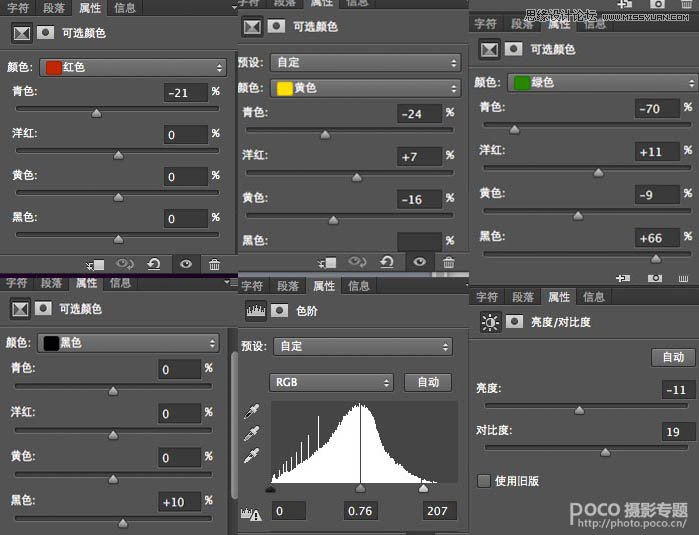
3、以上调色后再对model进行液化,液化这技术活就要看各位的修行了,此处略,液化完效果如下。

4、接下来是肤色调整,参数如下,完成后记得蒙版擦掉人物以外的东东。
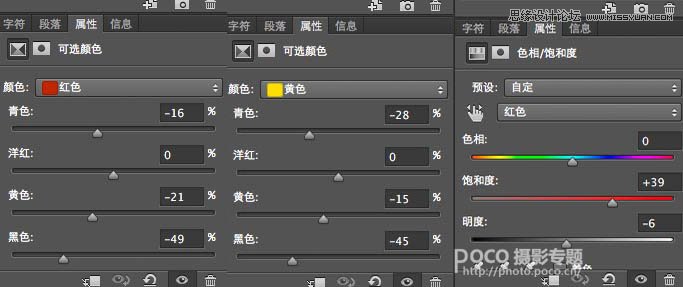

(责任编辑:xiaochuan)
*PSjia.COM 倾力出品,转载请注明来自PS家园网(www.psjia.com)
上一篇:PS调出外景女孩淡淡朦胧色调
下一篇:PS调出夏季美女唯美粉色效果




